Le carnet d’adresses et de contacts est quelque chose de précieux. On ne voudrait pas perdre toute sa liste de n° de téléphone. En effet, c’est intéressant d’être en mesure de sauvegarder les contacts dans un autre emplacement,différent de votre Huawei MEDIAPAD M3, de manière à ce que cette sauvegarde puisse être restaurée de n’importe où et sur n’importe quel portable. Comment est-il possible de conserver seulement les contacts sur un smartphone android? Dans ce tutoriel, nous vous expliquerons comment sauvegarder les contacts sur un compte Google Drive, vers une carte SIM ou SD ou encore vers un PC. Si vous cherchez à sauvegarder les messages de votre Huawei MEDIAPAD M3, lisez notre article.
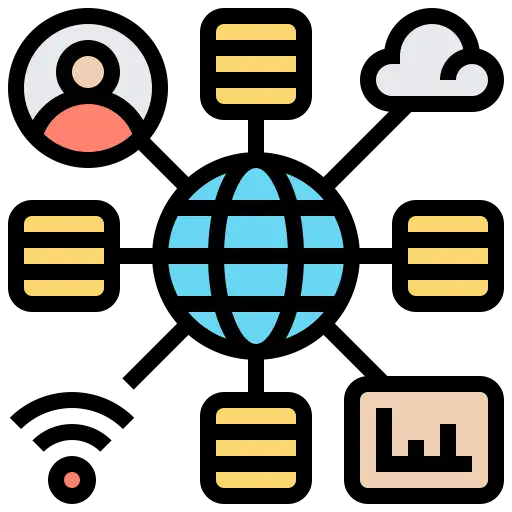
Comment sauvegarder les contacts de votre Huawei MEDIAPAD M3 sur Google?
Pour créer un backup sur Google, il faut tout d’abord vous créer un email Gmail. Sauvegarder ces données sur Google depuis un Huawei MEDIAPAD M3, vous permettra de bénéficier à n’importe quel moment de toutes vos informations depuis n’importe quel ordinateur ou portable. Pour réaliser un backup ou sauvegarder à nouveau, il vous suffit de suivre ces indications:
- Allez dans les paramètres de votre Huawei MEDIAPAD M3
- En second lieu sélectionnez Comptes et sauvegarde ou encore Paramètres supplémentaires ou Système
- Puis dans Sauvegarde et Restauration ou encore Sauvegarde et réinitialisation
- Puis sélectionnez activer sauvegarder mes données sous le compte Google, tout cela comporte la sauvegarde des contacts
- si ce n’est pas déjà exécuté, il faudra connecter votre adresse Gmail en compte de sauvegarde: Rajouter un compte
- En second lieu sélectionnez Compte Google
- Activer la sauvegarde sur Google Drive
- Et sélectionnez Sauvegarder maintenant
De cette manière vous allez avoir conservé vos contacts sur le Google Drive. Généralement, la sauvegarde des informations de votre Huawei MEDIAPAD M3 se fera automatiquement par la suite.
De quelle manière exporter les contacts de votre Huawei MEDIAPAD M3 vers la carte SIM?
Vous pourrez exporter vos contacts vers une carte SIM , sur la carte SD ou en fichier vCard . Tout cela permet d’importer les contacts de votre Huawei MEDIAPAD M3 sur un tout nouveau portable en passant par votre carte SIM ou en passant par un fichier vCard.. Ainsi pour garder vos contacts, il faudra suivre les instructions citées ci-dessous:
- Allez dans l’application Contacts de votre Huawei MEDIAPAD M3
- Cliquez sur la barre de menu ou encore les 3 lignes parallèles.
- Ensuite sélectionnez Gestion des contacts
- En second lieu sélectionnez Import/Export des contacts
- Puis sélectionnez exporter, il sera demandé vers quel genre de localisation vous comptez sauvegarder vos contacts:
- Carte SIM
- Carte SD
- Mémoire interne
- Vers fichier VCF ou encore vCard
De quelle manière créer un backup de vos contacts de votre Huawei MEDIAPAD M3 sur un PC?
En effet vous pouvez faire le choix de stocker vos contacts de votre Huawei MEDIAPAD M3 sur un ordinateur. Dans ce but, il est intéressant de télécharger un programme genre Dr. Fone ou encore des programmes spécifiques de la marque de votre Huawei MEDIAPAD M3. Vous pourrez par conséquent créer des sauvegardes de données (messages, images, contacts,… ).
Restaurer les contacts à partir de sauvegardes?
Vous pourrez restaurer une restauration de vos contacts en passant par votre ordinateur, depuis un fichier VCard, depuis une carte SD ou SIM ou encore en passant par votre Google Drive.
Restauration des contacts stockés sur Drive
- Ouvrez l’application Paramètres de votre smartphone Huawei MEDIAPAD M3.
- Appuyez sur Google
- Sur la section « Services », appuyez sur Configurer et Restaurer
- Appuyer sur le portable contenant les contacts à copier.
- Appuyer sur Restaurer les contacts
- Et cliquez sur la sauvegarde à restaurer Appareil actuel , de fait potentiellement le Huawei MEDIAPAD M3
- Et cochez si vous désirez importer aussi les contacts de la carte SIM
- A la fin de cet article sélectionnez Restaurer
Restauration de contacts en passant par la carte SIM de votre Huawei MEDIAPAD M3
C’est très facile d’importer les contacts d’une carte SIM ou SD. N’hésitez pas à suivre les indications suivantes:
- Allez dans l’application Contacts de votre Huawei MEDIAPAD M3
- Cliquez sur le menu mais également les paramètres de contacts
- Et Gestion des contacts
- Après cela sélectionnez Importer des contacts
- Et choisissez l’emplacement des contacts conservés, Carte SIM ou Carte SD
- Et cliquez sur Importer
Si vous êtes à la recherche d’autres tutos sur votre Huawei MEDIAPAD M3, on vous invite à parcourir les autres articles de la catégorie : Huawei MEDIAPAD M3.




